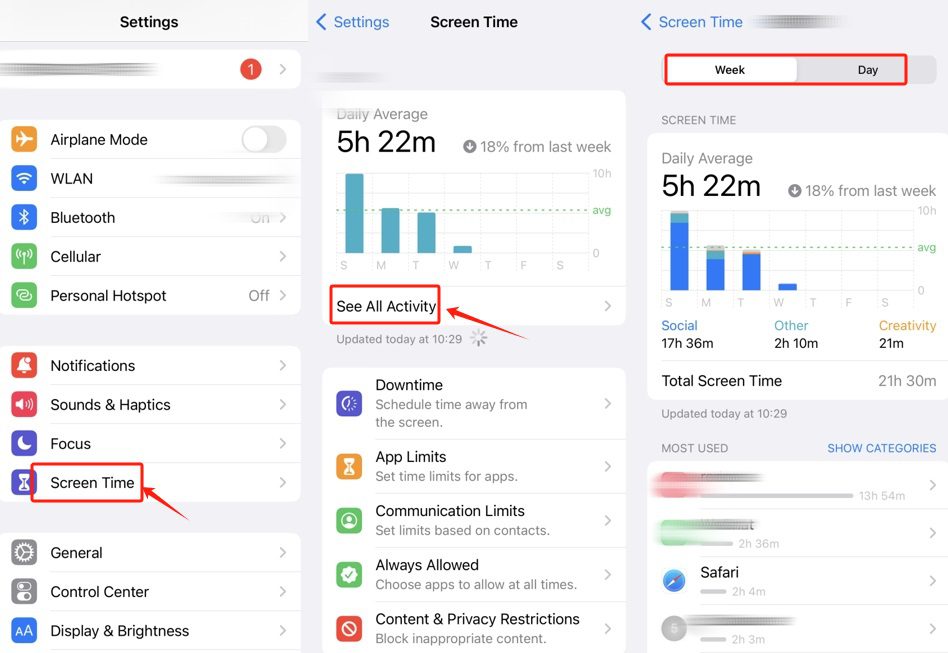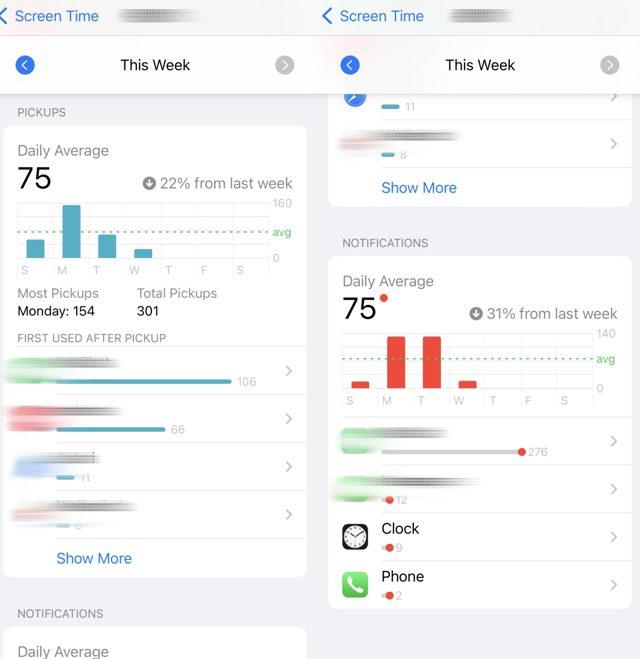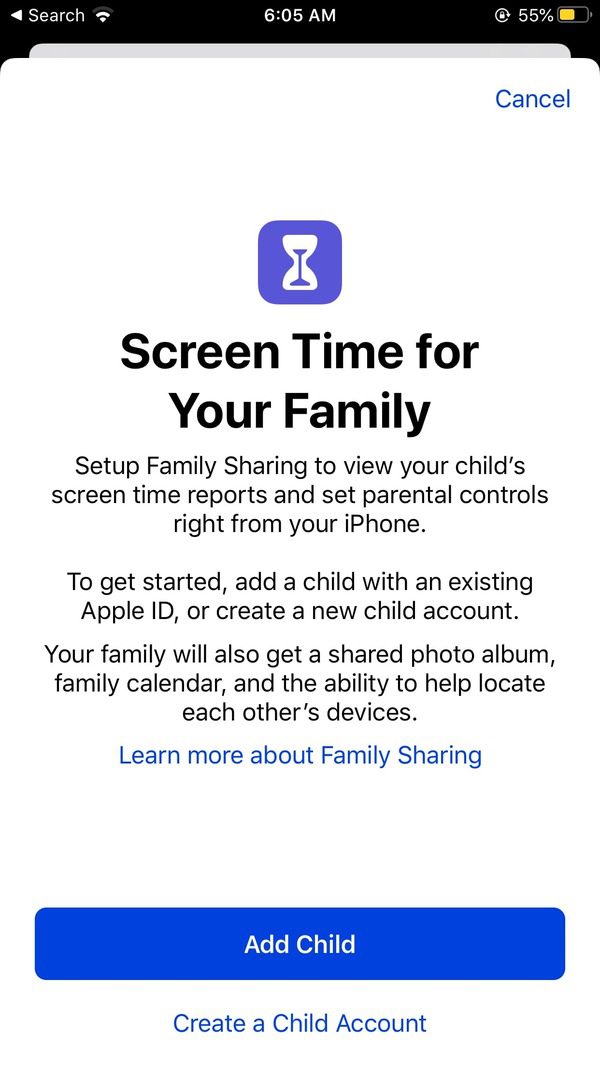Ponsel pintar kini telah menjadi bagian tak terpisahkan dari kehidupan kita sebagai sarana sosialisasi dan hiburan. Sifatnya yang universal ini telah menyebabkan penggunaan berlebihan dan dampaknya terhadap kesejahteraan. Sangat penting untuk mewaspadai perilaku daring . Untuk mengatasi masalah ini, kami berfokus pada Apple Screen Time – sebuah aplikasi yang melacak dan mengelola penggunaan perangkat. Namun, banyak orang masih bertanya-tanya bagaimana cara memeriksa detail waktu layar iPhone mereka.
Anda akan mendapatkan tutorial komprehensif yang mencakup cara melihat laporan, mengelola waktu layar, mengatasi masalah umum, dan berbagi detail penggunaan dengan orang tua. Panduan ini ditujukan untuk membantu individu dan keluarga membangun hubungan yang lebih baik dan lebih sehat dengan teknologi.
Apa itu Waktu Layar iPhone?
Waktu layar adalah fitur bawaan iOS yang melacak interaksi pengguna dengan perangkat mereka. Fitur ini berfungsi di iPhone, iPad, dan Mac. Tujuannya adalah untuk meningkatkan kesadaran dan mengatur penggunaan perangkat-perangkat ini.




Alat ini mengumpulkan statistik penggunaan peringkat , harian dan mingguan. Alat ini melacak waktu yang dihabiskan di aplikasi dan situs web, frekuensi pembukaan perangkat, dan jumlah notifikasi .
Kontrol orangtua, bernama Keluarga Berbagi, juga terintegrasi dengan Screen Time di iOS. Dengan Berbagi Keluarga, orang tua dapat memantau dan membatasi waktu yang dihabiskan anak-anak mereka di depan layar, bahkan saat mereka sedang tidak di rumah. Hal ini menjadikan alat ini bermanfaat baik dalam pengasuhan digital maupun pemantauan mandiri.
Apa yang dihitung sebagai waktu layar pada iPhone?
Screen Time mengumpulkan berbagai jenis informasi untuk melukiskan gambaran lengkap pola digital:
- Laporan total penggunaan harian dan mingguan: Membantu pengguna dalam melihat fluktuasi dan tren.
- Rincian penggunaan aplikasi dan situs web: Lihat laporan detail tentang durasi penggunaan setiap aplikasi atau situs web. Rincian ini menunjukkan aktivitas apa yang paling banyak menghabiskan waktu di layar.
- Pengambilan perangkat: Ini adalah jumlah berapa kali ponsel diangkat atau diaktifkan. Angka ini dapat digunakan untuk menunjukkan frekuensi pemeriksaan atau penggunaan impuls.
- Notifikasi : Durasi Layar akan mendokumentasikan jumlah notifikasi yang diterima oleh aplikasi lain. Peringatan sering kali menyebabkan perangkat terdeteksi, sehingga sebaiknya dipantau.
- Tren penggunaan perangkat: Tren penggunaan harian dan mingguan menunjukkan bagaimana penggunaan perangkat oleh pengguna meningkat atau menurun.
Gabungan metrik ini memberikan wawasan mendalam tentang perilaku layar dan memulai konsumsi konten digital secara sadar.
Kurangi Layar, Nikmati Momen Ini!
Wawasan tentang kebiasaan digital Anda dan anak Anda, dipasangkan dengan kontrol orangtua.
Mengapa Anda harus memeriksa laporan waktu layar?
Itu rata-rata waktu layar global pada tahun 2025 adalah 6 jam 40 menit per hari, dengan rata-rata orang Amerika menghabiskan lebih dari 7 jam setiap hari. Data ini menyoroti sifat penggunaan layar yang meluas dan potensi dampaknya terhadap kesehatan pribadi dan perilaku sosial.
Memeriksa laporan waktu layar pada perangkat seluler secara teratur memiliki beberapa keuntungan bagi pengguna di segala usia.
- Promosikan kebiasaan sehat: Terlalu banyak waktu di depan layar dapat menyebabkan gejala yang berkaitan dengan mata, gangguan tidur, dan kecemasan. Mengetahui hal ini dapat meningkatkan kualitas tidur dan mengurangi rasa takut ketinggalan (FOMO).
- Jadilah lebih produktif dan fokus: Mengetahui aplikasi mana yang paling banyak digunakan pengguna dapat bantuan mereka meminimalkan gangguan dan fokus pada tugas yang paling penting.
- Mendukung perhatian penuh dan sosialisasi: Orang yang secara proaktif memeriksa dan membatasi waktu layar di iPhone atau perangkat seluler lainnya cenderung lebih seimbang dalam hidup. Lebih banyak waktu offline lebih baik untuk hubungan di dunia nyata dan kesehatan mental.
- Meningkatkan kesadaran orang tua: Orang tua memperoleh pemahaman yang lebih baik tentang dunia digital anak-anak, sehingga memungkinkan mereka membimbing anak-anak mereka secara lebih efektif dan memastikan pengalaman yang lebih aman.
Bagaimana cara memeriksa waktu layar di iPhone Anda?
Berikut cara mengaktifkannya Waktu Layar di iPhone dan periksa pengaturan dalam beberapa langkah sederhana:
- Buka Pengaturan > Ketuk Durasi Layar untuk mengakses opsi lainnya. Layar beranda menampilkan ringkasan durasi waktu layar yang Anda miliki hingga hari tertentu.
- Ketuk “Lihat Semua Aktivitas” untuk laporan detail .
- Ubah tampilan dengan menggunakan tab Hari dan Minggu di bagian atas.
- Gulir ke bawah untuk melihat jumlah waktu yang dihabiskan di aplikasi dan situs web tertentu.
- Rincian berikut mencakup statistik penjemputan dan pemberitahuan.
Laporan baris demi baris menunjukkan penggunaan waktu harian atau mingguan, bantuan pengguna mengevaluasi dan menyesuaikan penggunaan waktu mereka. Selain itu, Screen Time adalah widget canggih yang dapat ditempatkan di layar beranda untuk melihat informasi sekilas.
Selain menonton: Bagaimana cara mengelola waktu layar di iPhone?
Masih bertanya-tanya bagaimana cara mengurangi waktu layar iPhone Untuk konsentrasi dan efektivitas yang lebih baik? Ada banyak fitur, seperti Jadwal Waktu Henti, yang mencegah akses ke aplikasi dan panggilan lain kecuali yang benar-benar diperlukan. Pengguna juga dapat merencanakan jadwal mingguan untuk menentukan periode kerja yang terfokus atau waktu tenang untuk tidur.
Pengaturan Batasan Aplikasi
Batasan Aplikasi memungkinkan pengguna untuk menetapkan batas waktu penggunaan aplikasi atau kategori aplikasi tertentu setiap harinya. Setelah batas waktu tersebut tercapai, aplikasi akan terkunci dan memerlukan kode sandi atau izin untuk melanjutkan.
Mode fokus
Mode fokus memungkinkan Anda untuk menyesuaikan notifikasi dan akses aplikasi berdasarkan lokasi atau aktivitas. Aplikasi ini juga menawarkan mode khusus seperti Bekerja, Tidur, atau Pribadi untuk meminimalkan gangguan.
Tetapkan Waktu Henti untuk periode yang difokuskan
Waktu henti memungkinkan Anda menjadwalkan periode saat hanya aplikasi dan kontak tertentu yang diizinkan – ini dirancang untuk bantuan Anda memutuskan sambungan, mengurangi gangguan, atau mempertahankan kebiasaan digital yang sehat (misalnya, selama jam tidur atau belajar).
Anda dapat menggunakan Downtime sendiri, atau menggabungkannya dengan Mode Fokus untuk kontrol lebih banyak lagi.
Contoh: Ketika Fokus Tidur Anda aktif pada pukul 22.00, Anda dapat menjadwalkan Waktu Henti pada jam yang sama (22.00-07.00). Ini memastikan bahwa meskipun mode Fokus dinonaktifkan lebih awal, pembatasan aplikasi tetap aktif.
Kelola notifikasi
Mematikan atau memblokir notifikasi aplikasi yang tidak penting dapat mengurangi keinginan untuk mengangkat telepon, dan ini meningkatkan perhatian.
Fitur-fitur ini, bersama dengan Screen Time, membuat pengguna tetap memegang kendali dan membentuk kebiasaan digital yang penuh perhatian.
Memecahkan masalah umum Waktu Layar iPhone
Meskipun fitur ini dapat sangat bantuan , ada beberapa masalah yang dialami pengguna dengan Screen Time. Berikut adalah solusi untuk beberapa masalah umum:
- Buka Pengaturan > Waktu Layar > Ubah Kode Sandi Durasi Layar.
- Pilih Lupa Kode Sandi.
- Setel ulang kode sandi Anda dengan menggunakan ID Apple.
- Mungkin penting untuk menghubungi Dukungan Apple jika Anda lupa ID Apple Anda.
- Pastikan bahwa Waktu Layar mengaktifkan Aktivitas Aplikasi & Situs Web.
- Periksa koneksi daring . Masalah pelaporan dapat terjadi jika ada masalah internet.
- Nyalakan ulang iPhone untuk memulai kembali layanan pelacakan.
- Pastikan semua perangkat masuk ke ID Apple yang sama.
- Izinkan Berbagi di pengaturan Waktu Layar untuk mengaktifkan berbagi antar perangkat.
- Jika masalah sinkronisasi berlanjut, Anda dapat keluar dan memasukkan kembali ID Apple Anda.
- Tetap aktifkan Aktivitas Aplikasi/Situs Web.
- Jangan gunakan VPN atau fitur penjelajahan pribadi, yang dapat membatasi pelacakan.
- Miliki koneksi internet yang konstan untuk menyinkronkan data.
- Selalu perbarui iOS.
Waktu Layar untuk Keluarga Berbagi kontrol orangtua
Berbagi Keluarga iPhone/iPad meningkatkan cara Anda mengelola waktu penggunaan perangkat anak Anda. Fitur ini bantuan orang tua memantau dan mengontrol penggunaan perangkat anak-anak mereka melalui iPhone mereka sendiri. Berikut cara melakukannya.
- Pengaturan > Waktu Layar > Atur Waktu Layar untuk Keluarga – Buat grup Berbagi Keluarga terlebih dahulu, lalu undang anak Anda.
- Jika Anda sudah membuat grup keluarga, buka Pengaturan > nama ID Anda > Berbagi Keluarga untuk menambahkan akun anak Anda.
- Setelah keluarga Anda disiapkan, buka Pengaturan > Waktu Layar di perangkat Anda.
- Kelola pengaturan anak: Ketuk nama anak Anda di bagian "Keluarga". Anda sekarang dapat menyesuaikan pengaturan mereka, seperti menjadwalkan waktu henti, menetapkan batasan aplikasi, dan membatasi konten. Klik Panduan pengguna iPhone tentang pengaturan Durasi Layar.
Kontrol orangtua Berbagi Keluarga hanya kompatibel dengan perangkat Apple yang menggunakan ID Apple.
FlashGet Kids bantuan membatasi waktu layar anak di iOS & Android
FlashGet Anak-Anak adalah aplikasi kontrol orangtua yang berfungsi penuh dan dapat digunakan di perangkat iOS dan Android. Aplikasi ini sangat berguna bagi keluarga yang orang tuanya memiliki iPhone dan anak-anaknya memiliki perangkat Android. FlashGet Kids menawarkan fitur lintas platform yang memungkinkan orang tua memantau dan kontrol waktu layar di luar ekosistem Apple.
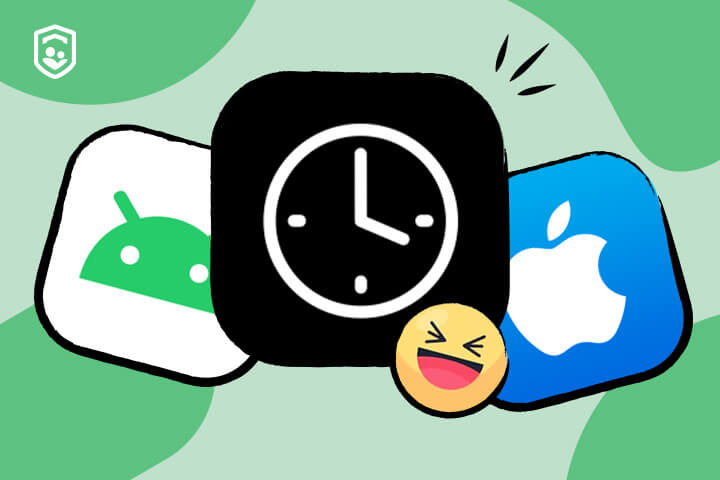
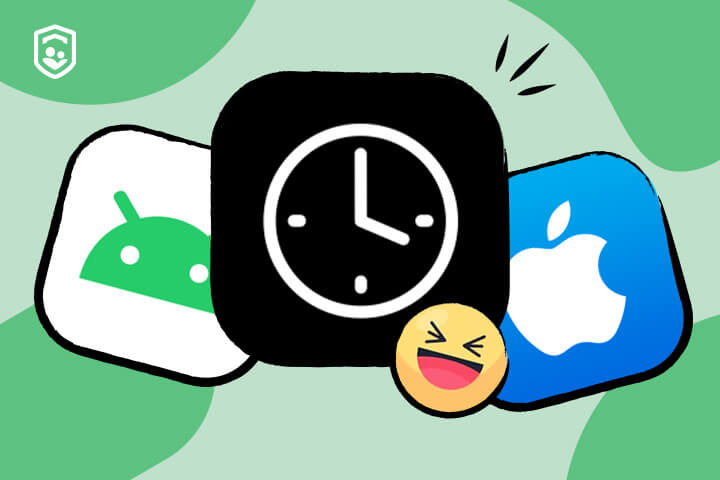
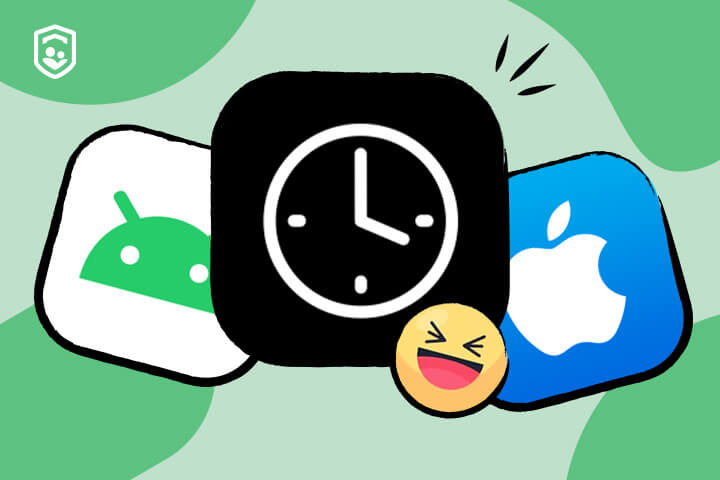
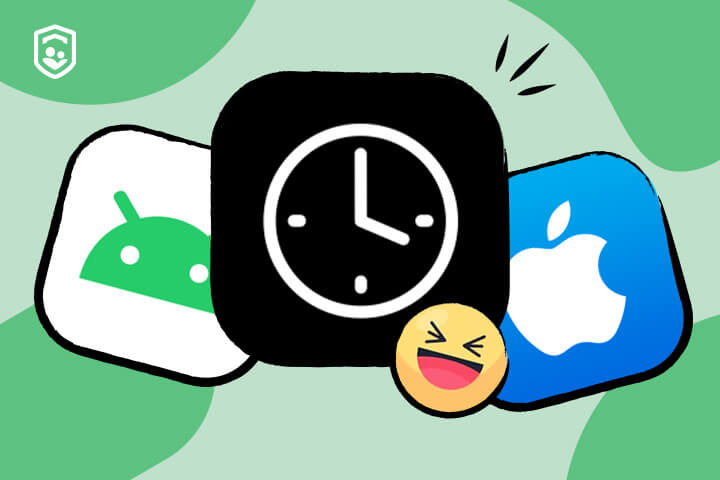
Karakteristik utama FlashGet Kids adalah:
- Manajemen Waktu Layar: Orang tua dapat menetapkan batasan waktu penggunaan perangkat dan setiap aplikasi. Hal ini bantuan menumbuhkan kebiasaan digital yang lebih sehat pada anak-anak.
- Pelacakan Lokasi dan Geo-fencing: Aplikasi ini memberi orang tua lokasi GPS waktu nyata dan peringatan saat anak-anak memasuki atau meninggalkan area aman.
- Pemantauan waktu nyata: Pemantulan layar dan snapshot jarak jauh bantuan orang tua melacak semua yang dilakukan anak mereka di ponsel mereka.
- Penyaringan Konten: Memblokir situs web yang tidak diinginkan dan membatasi akses ke konten sensitif untuk menciptakan lingkungan penjelajahan yang lebih aman.
- Sinkronisasi notifikasi: Orang tua menerima peringatan tentang anak mereka media sosial aktivitas, bantuan mereka mendeteksi perundungan siber atau ancaman daring sejak dini.
- Audio Satu Arah dan Kamera Jarak Jauh : Memungkinkan orang tua untuk memeriksa lingkungan sekitar anak mereka jika diperlukan, tanpa mengganggu.
FlashGet Kids adalah kombinasi kontrol orang tua yang canggih dan alat pembatasan yang mudah digunakan. Aplikasi ini membekali orang tua untuk melindungi kesejahteraan anak-anak mereka dan meningkatkan penggunaan perangkat digital yang bertanggung jawab di seluruh platform. Inilah mengapa aplikasi ini merupakan alternatif yang baik bagi keluarga yang membutuhkan pengawasan lintas platform.
Kata-kata terakhir
Mengetahui cara memantau waktu layar di iPhone adalah salah satu langkah utama untuk penggunaan perangkat yang lebih sehat. Waktu Layar memberikan informasi mendalam tentang perilaku penggunaan dan memungkinkan transformasi digital.
Aplikasi ini membantu pengguna menjadi lebih produktif, meningkatkan kesehatan mental, dan menemukan keseimbangan antara komunikasi digital dan tatap muka. Bagi orang tua, aplikasi ini menyediakan perangkat penting yang dapat melindungi anak-anak mereka di era digital.
Waktu Layar adalah pendamping yang ampuh dalam mengelola kesejahteraan digital. Mengelola waktu layar bantuan menjaga hubungan yang sehat dan terencana dengan teknologi. Pengguna dan keluarga sebaiknya mengaktifkan, menjelajahi, dan menyesuaikan alat-alat ini untuk manfaat sehari-hari.